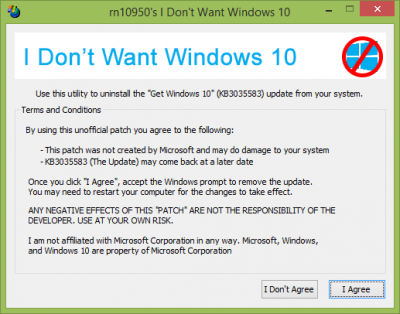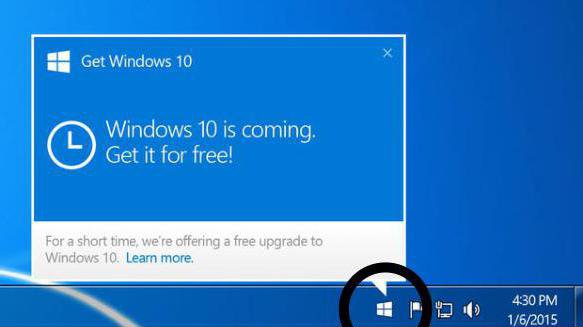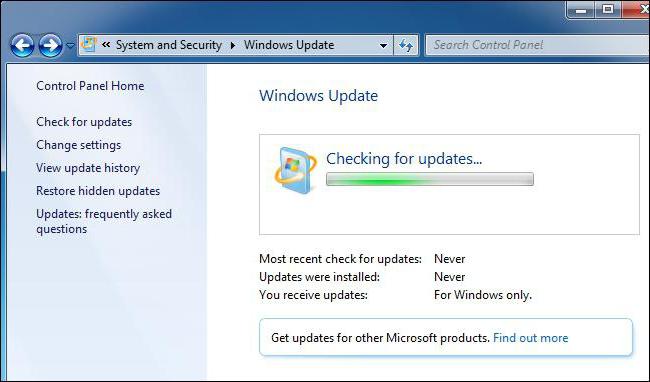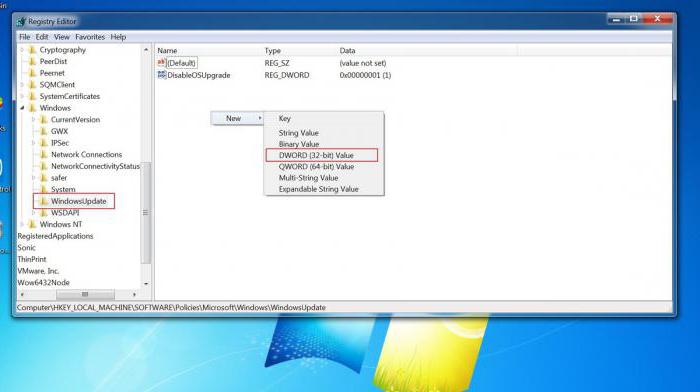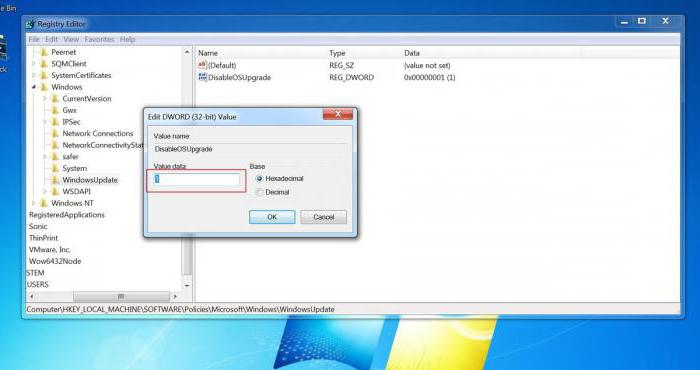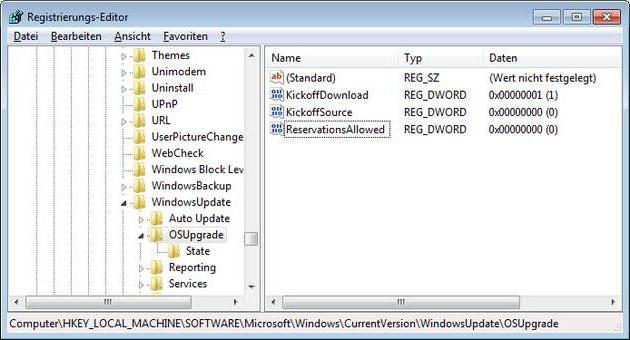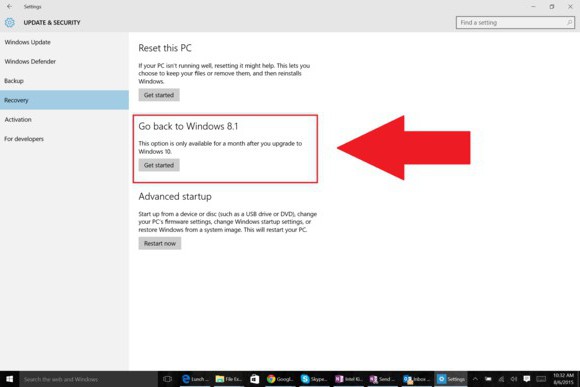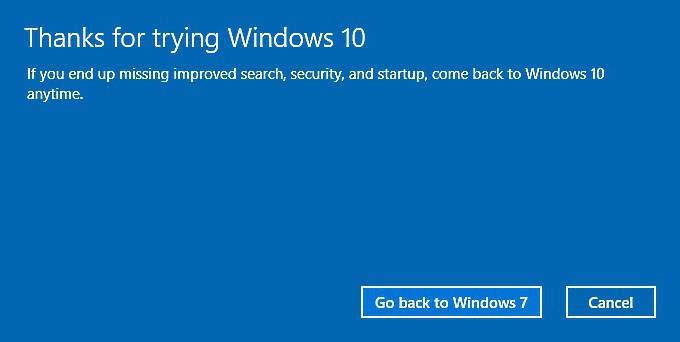- Как отказаться от Windows 10: пошаговая инструкция и рекомендации
- Как отказаться от Windows 10
- Как отказаться от обновления до Windows 10
- Отказаться от Windows 10 в ручном режиме
- Как отказаться от обновления до Windows 10
- Как отказаться от создания учётной записи Microsoft при установке Windows 10
- Создать локальную, а не Майкрософт учётную запись в Виндовс 10
- Как отказаться от Windows 10: пошаговая инструкция и рекомендации
- Как отказаться от Windows 10 на стадии предложения установки?
- Инсталляция апдейтов для отказа от Windows 10
- Системный реестр: первый шаг
- Системный реестр: второй шаг
- Как отказаться от установки Windows 10 в уже инсталлированной системе
- Отмена установки Windows 10 альтернативным способом
- Вместо итога
Как отказаться от Windows 10: пошаговая инструкция и рекомендации
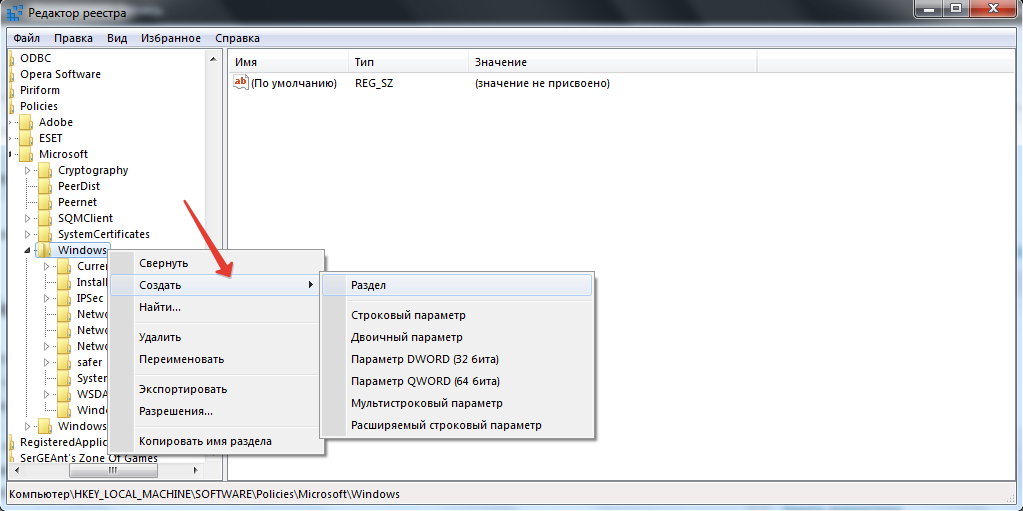
Отказ от Windows 10 на стадии появления предложения об установке
Корпорация Microsoft изначально решила поступить нетрадиционным способом: она предложила пользователю бесплатную загрузку и установку новой модификации операционной системы. В системном трее при наличии постоянного подключения к интернету постоянно присутствует значок о готовности инсталлятора к загрузке. Многих пользователей это откровенно раздражает. Конечно, можно в принципе просто скрыть иконку из области показа. Но этот способ является чисто условным, так как всплывающее сообщение при этом все равно будет появляться, и не важно, хочет того пользователь или нет. Проблема отказа от установки Windows 10 на стадии предложения решается несколько иначе. Избавиться от напоминания программными средствами самой операционной системы не получится. Вопрос придется решать с применением специальных пакетов обновлений в существующей операционной системе или при использовании инструментов редактора системного реестра.
Инсталляция обновления для отказа от Windows 10
Вопрос об отказе от обновления до Windows 10 в восьмой и седьмой версиях операционной системы Windows можно решить при помощи установки специальных обновлений, которые блокируют установку десятой модификации. Для Windows 8 это пакет под номером KB3065988, а для Windows 7 – пакет под номером KB3075851. Загрузить их можно непосредственно с официального ресурса компании Microsoft. Можно также задать поиск апдейтов вручную в «Центре обновления» и установить только их из найденных пакетов. Эти действия частично решат проблему отказа от загрузки Windows 10, но не полностью. Для выполнения дальнейших действий, необходимо запастись терпением, так как придется копаться в системном реестре и заняться созданием новых записей и ключей.
Действия в системном реестре: первый шаг
Сначала в консоли «Выполнить», вызываемой при помощи комбинации клавиш Win+R или в меню «Пуск», необходимо прописать команду для доступа к редактору системного реестра – regedit. На первой стадии здесь выбирается ветка HKLM. В ней через директорию SOFTWARE нужно спуститься через подкаталоги Microsoft и Windows до раздела обновления Windows Update. Если такая папка отсутствует в дереве директорий, то необходимо создать ее самостоятельно. Через правый клик мыши в окне редактора справа нужно вызвать меню, в котором необходимо выбрать создание параметра DWORD, дать ему название Disable OS Upgrade, через меню правого клика или двойным кликом вызвать окно редактирования и присвоить в специальном поле значение 1. После этого необходимо просто выйти из редактора системного реестра и выполнить полный перезапуск операционной системы.
Действия в системном реестре: второй шаг
При решении проблемы отказа от перехода на Windows 10 в редакторе системного реестра необходимо использовать всю ту же ветку HKLM, но при этом уже в разделе Microsoft искать раздел OS Upgrade. Если такой директории нет, то необходимо ее создать. Теперь по аналогии с предыдущим решением в правом окне необходимо создать параметр DWORD, которому присваивается название Reservation Allowed. В качестве его значения необходимо установить 0 (ноль). После этого необходимо обязательно перезагрузить систему.
Как отказаться от установки Windows 10 в уже установленной системе
Если пользователь по каким-то причинам все-таки согласился на обновление, и десятая версия операционной системы установилась, но при этом пользователю не понравилась новая операционная система в плане удобства работы, то можно выполнить откат. Решить вопрос об отказе от Windows 10 можно через стандартный «Центр обновления». Здесь должен быть специальный раздел возврата к предыдущей операционной системе. Однако здесь обязательно следует обратить внимание на два основных условия. Прежде всего, стоит отметить, что возможность отката активна только в течение 30 дней с момента установки Windows 10. Во-вторых, это можно сделать только при том условии, что компоненты старой системы (папки и файлы, содержащиеся в директории Windows Old) не были удалены вручную или при помощи средства для очистки диска. Удалять этот каталог вручную нельзя ни под каким предлогом. Новая система может даже отказаться функционировать.
Альтернативный способ отмены установки Windows 10
Давайте теперь рассмотрим альтернативный метод отказа от установки Windows 10. Он не требует использования центра Windows Update. В этом случае необходимо нажать клавишу Shift и использовать перезагрузку при помощи меню «Пуск». В окне выбора предполагаемого действия следует выбрать диагностику, а после этого перейти в раздел дополнительных настроек и выбрать там строку просмотра остальных параметров. После осуществления входа в это меню снизу появится строка возврата к предыдущей сборке, которую необходимо активировать. Затем останется только дождаться завершения процесса отката. Стоит отметить, что если в новую операционную систему уже были установлены какие-то приложения или программы, то они будут удалены. В результате пользователь получит старую систему в том состоянии, в котором она находилась на момент установки операционной системы Windows 10 со всеми ошибками, которые в то время могли в ней присутствовать.
Заключение
Проблему отказа от Windows 10 можно решить при помощи указанных выше методов. Если же ни один из описанных выше способов не принесет желаемого результата, то в качестве последнего кардинального решения можно посоветовать использовать переустановку нужной операционной системы с полным форматированием системного раздела. Это связано с тем, что возможность установки на ноутбук или компьютер ОС рангом ниже есть только в том случае, если вторая операционная система инсталлируется параллельно. Ее нельзя инсталлировать в качестве основной операционной системы. Помимо этого, форматирование придется выполнить по той простой причине, что Windows 10 может обладать 64-разрядной архитектурой, и попытка установки 32-разрядной системы не принесет результата. В заключение можно дать только ответ на вопрос предпочтений при использовании способов отказа от установки десятой версии операционной системы Windows. Если систему вообще не планируется устанавливать, то пользователю придется покопаться в системном реестре. Хоть это долго и сложно, зато этот способ наиболее эффективен. Если же по каким-то причинам операционная система установилась, в распоряжении пользователя будет 30 дней для возврата.
Как отказаться от Windows 10
Как отказаться от обновления до Windows 10
Сообщение о том, что для вас уже приготовлена копия Windows 10, приходит большинству пользователей Windows 7 и Windows 8. Это сообщение приходит сразу после того, как вы автоматически или вручную установите обновления KB3035583. Эти обновления наделали немало проблем пользователям по всему миру. Именно KB3035583 привносят в систему возможность обновиться до Windows 10. Пока на компьютере нет этого патча, нет и возможности обновиться. Поэтому, чтобы отказаться от установки Windows 10, нужно избавиться от этого обновления. Для этого у вас есть два пути:
- Вручную удалить обновление KB3035583;
- Скачать и использовать I don’t want Windows 10;
По своей сути, оба варианта являются идентичными друг другу. Программа выполняет свои функции посредством стандартных возможностей ОС. Разница только в том, что вручную вы делаете все самостоятельно, а программа сделает все тоже самое, но автоматически. Вы можете выбрать любой вариант, как отказаться от обновления до Windows 10.
Отказаться от Windows 10 в ручном режиме
Тем, кто привык делать все вручную, представлена следующая инструкция. Инструкция работает как для Windows 7, так и на Windows 8. Мы рассмотрим процесс на примере семерки, но на Windows 8 процесс аналогичный.
Чтобы отказаться от обновления до Windows 10 вам нужно удалить KB3035583. Для этого вам нужно зайти в Панель Управления. Там нужно найти раздел «Программы и Компоненты». Именно в этом разделе представлен подраздел «Установленные обновления». Вам необходимо в него зайти, чтобы просмотреть установленные обновления. Если у вас включено автоматическое обновление системы, то у вас там будет очень много строчек. Найти KB3035583 проще всего отсортировав обновления по датам. Далее вам необходимо выделить обновление и правой кнопкой мышки выбрать пункт «Удалить/Uninstall».
Удаление обновления KB3035583 – это и есть отказ от обновления до Windows 10. После этого система перестанет предлагать вам обновиться до десятки, также у вас пропадут все оповещения об обновлении до Windows 10.
Как отказаться от обновления до Windows 10
Утилита I don’t want Windows 10 максимально простая, но она существует только на английском языке. Зато скачать ее можно абсолютно бесплатно. Утилита имеет очень примитивный интерфейс, так что вы однозначно разберетесь с управлением. Кроме того, утилита на 100% безопасна. А если вы переживаете, то перед установкой можете создать резервную точку восстановления.
Утилита использует возможности вашей версии Windows. Грубо говоря, программа делает все тоже самое, что и вы сделали бы вручную, но в автоматическом режиме. Программу уже скачало более 10 миллионов человек. Утилита является лучшим вариантом, так как позволяет отказаться от Windows 10 даже тем пользователям, кто не разбирается в компьютерах. Также этот вариант хорош еще и тем, что Windows 10 будет «возвращаться» к вам и в будущем, даже если вы откажетесь от него сегодня. Microsoft включает обновление KB3035583 и в пакетные обновления. Поэтому утилита вам пригодится, с ее помощью вы сможете за пару минут отказываться от обновления каждый раз, как оно будет устанавливаться на ваш компьютер. Отказываться от всех обновлений, чтобы избежать обновления KB3035583, это не самая лучшая затея.
Как отказаться от создания учётной записи Microsoft при установке Windows 10
Разработчики операционной системы Windows 10 предпринимают всё более активные шаги к тому, чтобы мотивировать пользователей создавать не локальные учётные записи, а сетевые (Microsoft). Причины этого явления вполне конкретны, о них подробно рассказывается в материале под названием «Локальная учётная запись или Microsoft в Windows 10 – плюсы и минусы».
Но не всем пользователям импонирует этот «тренд», достаточно большому количеству достаточно и локальной учётной записи, в которой, несомненно, имеются некоторые неоспоримые преимущества.
Но проблема в том, что с каждый новым крупным обновлением Windows, система при установке фактически навязывает всё основательнее возможность создания учётной записи Майкрософт, не давая альтернативного выбора в лице локальной учётной записи.
И решение данной проблемы и будет приведено далее.
Создать локальную, а не Майкрософт учётную запись в Виндовс 10
Как уже говорилось выше, теперь при установке системы выводится фактически безальтернативное меню, в котором предлагается создать учётную запись Майкрософт.
Однако если принять во внимание тот факт, что при создании учётной записи Майкрософт требуется обязательное наличие Интернета, то его отключение решит все проблемы.
Как только будет предложено создание учётной записи, просто вытащите сетевой кабель из компьютера или ноутбука. А если интернет доступ осуществляется через Wi-Fi, то просто отключите роутер. И после этого продолжите процедуру создания учётной записи.
Система определит, что интернет отсутствует и после этого предложит создать локальную учётную запись. Отлично, проблема решена, локальная учётная запись создана.
Вот такой простой, хоть и не очевидный способ решения проблемы излишнего навязчивого поведения операционной системы в части навязывания создания учётной записи с неотъемлемой «привязкой» к службам компании-разработчики в лице Майкрософт. И оный будет работать ещё долго, так как никто не собирается упразднять этот формат учётной записи, ибо интернет доступом охвачено далеко не всё, а в достаточно большом количестве стран его использование является по сей день достаточно дорогим удовольствием.
Так что беспокоиться о том, что в конечном итоге Майкрософт будет требовать создание только учётной записи с привязкой к собственным службам и сервисам, определённо не стоит.
В свою очередь, Вы тоже можете нам очень помочь.
Просто поделитесь статьей в социальных сетях и мессенджерах с друзьями.
Поделившись результатами труда автора, вы окажете неоценимую помощь как ему самому, так и сайту в целом. Спасибо!
Как отказаться от Windows 10: пошаговая инструкция и рекомендации
Десятая версия со времени своего появления в виде бесплатного апгрейда наделала достаточно много шума среди пользователей компьютерных систем. Но далеко не все захотели ее инсталлировать поверх существующих ОС, предпочитая работать с седьмой или восьмой модификациями. Но ведь уведомление о готовности к загрузке постоянно дает о себе знать. И тут возникает закономерный вопрос о том, как отказаться от Windows 10 навсегда. Далее будет предложено несколько основных методов, позволяющих полностью деактивировать предполагаемую установку новой системы или отменить инсталляцию, если пользователь подтвердил установку, но по каким-то причинам новая ОС пришлась ему не по вкусу и он хочет вернуть предыдущую конфигурацию.
Как отказаться от Windows 10 на стадии предложения установки?
Изначально корпорация Microsoft поступила весьма нетрадиционным способом, предложив пользователю бесплатную загрузку и установку новой модификации ОС. При наличии постоянного подключения к интернету в системном трее «висит» значок готовности инсталлятора к загрузке, что многих откровенно раздражает. В принципе, можно, конечно, просто скрыть иконку из области показа, но это чисто условный ход, поскольку всплывающее сообщение все равно будет появляться, хочет этого пользователь или нет.
Поэтому на стадии предложения проблема, как отказаться от установки Windows 10, решается по-другому. Программными средствами самой системы избавиться от напоминания не получится, и решать вопрос придется с применением установки специальных пакетов обновлений в существующую ОС или инструментов редактора системного реестра.
Инсталляция апдейтов для отказа от Windows 10
В самом простом случае вопрос, как отказаться от обновления до Windows 10 в седьмой и восьмой версиях ОС, можно решить за счет установки специальных апдейтов, которые заблокируют инсталляцию десятой модификации.
Для «восьмерки» это пакет с номером KB3065988, для «семерки» необходим KB3075851 (их можно непосредственно загрузить с официального ресурса Microsoft или задать ручной поиск апдейтов в «Центре обновления»), после чего из найденных пакетов установить только их. Частично проблему, как отказаться от загрузки Windows 10, эти действия решат. Но не полностью. Для выполнения дальнейших действий придется запастись терпением, поскольку придется покопаться в системном реестре, причем заняться созданием новых ключей и записей.
Системный реестр: первый шаг
Сначала из консоли «Выполнить», вызываемой в самом простом случае через Win + R или из меню «Пуск», прописывается команда доступа к редактору regedit.
Здесь на первой стадии выбирается ветка HKLM, в которой через директорию SOFTWARE нужно спуститься через подкаталоги Microsoft и Windows до раздела обновления WindowsUpdate. Если такой папки в дереве директорий нет, ее придется создать самому. В окне редактора справа через правый клик вызывается меню, в котором нужно выбрать создание параметра DWORD, назвать его DisableOSUpgrade, двойным кликом (или через меню правого клика) вызвать окно редактирования и присвоить значение 1 в специальном поле.
Далее нужно просто выйти из редактора и произвести полный рестарт системы.
Системный реестр: второй шаг
На втором этапе при решении проблемы, как отказаться от перехода на Windows 10, в редакторе нужно использовать ту же ветку HKLM, но уже в разделе Microsoft отыскать раздел OSUpgrade (как и в прошлом случае, если такой директории нет, ее нужно создать).
Теперь в правом окне по аналогии с предыдущим решением создается параметр DWORD, которому дается название ResrvationAllowed, а в качестве значения устанавливается 0 (ноль). Затем система обязательно перезагружается.
Как отказаться от установки Windows 10 в уже инсталлированной системе
Если по каким-то причинам пользователь все-таки согласился на апгрейд и десятая версия установилась, но юзеру в плане удобства работы не понравилась, осуществить откат тоже можно.
Вопрос, как отказаться от Windows 10, может быть решен через стандартный «Центр обновления», в котором есть специальный раздел возврата к предыдущей системе. Но здесь обязательно нужно обратить внимание на два главных условия. Во-первых, возможность отката активна всего в течение тридцати дней с момента установки десятой модификации. Во-вторых, сделать это можно только при условии, что компоненты старой системы (обычно это файлы и папки, содержащиеся в директории Windows.old) не были удалены (ни вручную, ни с помощью средства очистки диска). Кстати, вручную удалять этот каталог нельзя ни под каким предлогом, а то и новая система, чего доброго, может отказаться функционировать.
Отмена установки Windows 10 альтернативным способом
Теперь посмотрим, как отказаться от Windows 10 альтернативным методом, который не требует использования центра Windows Update. В этом случае (опять же, в течение 30-дневного срока) нужно зажать клавишу Shift и использовать перезагрузку из меню «Пуск». В окне выбора предполагаемого действия следует выбрать диагностику, а затем перейти в раздел дополнительных настроек и выбрать строку просмотра других параметров.
После входа в это меню снизу будет отображена строка возврата к предыдущей сборке, которую и нужно активировать. После этого останется только дождаться окончания процесса отката.
Заметьте: если в новую систему уже были инсталлированы какие-то программы и приложения, и в первом, и во втором случае отката все они будут удалены, а пользователь получит старую систему в том состоянии, в котором она находилась на момент установки Windows 10, причем даже со всеми ошибками, которые в ней могли в то время пристутствовать.
Вместо итога
Указанными методами решается проблема, как отказаться от Windows 10. Если ни один из них не дает желаемого результата (что весьма сомнительно), в качестве последнего и кардинального решения придется использовать полную переустановку нужной ОС с полным форматированием системного раздела. Связано это с тем, что возможность инсталляции на компьютер или ноутбук операционной системы рангом ниже имеется только в том случае, если вторая ОС устанавливается параллельно. В качестве основной системы инсталлировать ее нельзя. Кроме того, форматирование придется произвести и по той простой причине, что Windows 10 может иметь 64-битную архитектуру, а попытка установки 32-битной системы ни к чему не приведет.
Напоследок остается дать ответ на вопрос предпочтений в использовании средств отказа от инсталляции десятой модификации ОС Windows. Если систему не планируется устанавливать вообще, придется покопаться в реестре. Пусть долго и сложно, зато – наверняка. Если система по каким-либо причинам все равно установилась, у пользователя в распоряжении будет всего 30 дней для возврата, но только при соблюдении всех условий, описанных выше. Впрочем, думайте сами: инсталлировать Windows 10 или отказаться от нее по собственным соображениям.